Kā pārvietot failus no vienas mapes uz otru pēc X dienām operētājsistēmā Windows 10
Automatizācija ir labākais rīks, kuru varat izmantot, ja jums tas ir nepieciešams veikt atkārtotu uzdevumu. Ne vienmēr ir viegli automatizēt uzdevumu, bet skriptu veidošana un uzdevumu plānotājs ir divi lieliski veidi, kā paveikt lielāko daļu darbu. Ļoti retos gadījumos operētājsistēmā Windows var būt iebūvēta automatizācijas funkcija vai divas. Ja pēc noteiktā dienu skaita jums ir jāpārvieto faili no vienas mapes uz citu, vislabākais risinājums ir izmantot pakešu skriptu.
Skripts failu pārvietošanai
Atveriet jaunu Notepad failu un ielīmējiet tajā. Saglabājiet to ar .BAT paplašinājumu. Jums vajadzēs rediģēt failu atbilstoši jūsu vajadzībām, un mēs izskaidrosim, kādi labojumi jums jāveic.
@echo off iestatīts X = 30. iestatīt "avots = C: \ avota mape" iestatīt "Galamērķis = D: \ Galamērķa mape" robocopy "% source%" "% Destination%" / mov / minage:% X% exit / b

Pirmais, kas jāmaina, ir X vērtība otrajā rindā. X apzīmē faila vecumu. Pēc noklusējuma tas ir iestatīts uz 30, taču jūs varat to mainīt uz visu, ko vēlaties. Ja vēlaties, lai faili, kas ir vecāki par 15 dienām, tiktu pārvietoti uz mērķa mapi, mainiet 30 uz 15.
Tālāk jums jāmaina ceļš, kas norādīts trešajā rindā. Aizvietojiet to ar ceļu uz mapi, no kuras vēlaties pārvietot failus. Pārliecinieties, ka ceļš un avots = visi ir iekļauti pēdiņās un aizvērti.
Visbeidzot, ceturtajā rindiņā aizstājiet ceļu ar visu ceļu uz mapi, uz kuru vēlaties pārvietot failus. Vēlreiz pārliecinieties, vai pēdiņās viss ir aizvērts.
Tas ir viss, kas nepieciešams. Palaidiet skriptu, un tas pārvietos failus.
Skripta plānošana
Jūs varat manuāli palaist skriptu ikreiz, kad jums jāpārvieto faili, bet, ja tas ir nepieciešams, lai tas darbotos pats par sevi, uzdevuma plānotājs ir šī darba lietotne.
Atveriet uzdevumu plānotāju un noklikšķiniet uz Izveidot uzdevumu. Piešķiriet uzdevumam vārdu un dodieties uz cilni Aktivizētāji. Noklikšķiniet uz pogas Jauna apakšā un atlasiet, kad jums būs jāpalaiž skripts.
Pēc tam dodieties uz cilni Darbība un noklikšķiniet uz Jauns. Noklikšķiniet uz pārlūkošanas pogas un atlasiet tikko izveidoto skriptu. Noklikšķiniet uz Labi, un uzdevums ir pabeigts. Iespējojiet to, un tas automātiski pārvietos failus atbilstoši tam piešķirtajam grafikam.
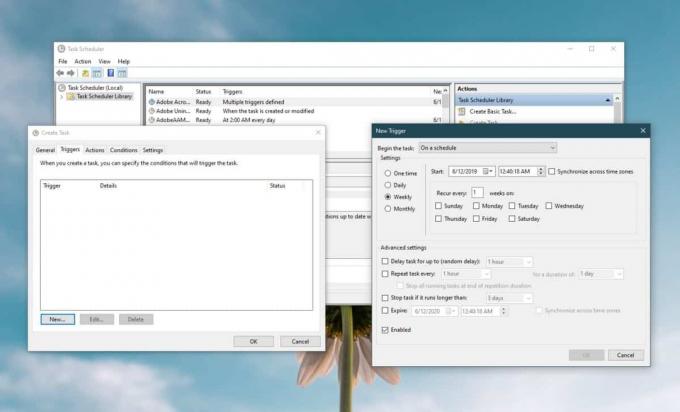
Robokopija
Šis skripts failu pārvietošanai izmanto Robocopy. Robocopy ir komandrindas utilīta, kas pēc noklusējuma ir iekļauta Windows 10 jaunākajās versijās. Šis skripts darbosies visās Windows sistēmās, kurās ir Robocopy, taču dažos gadījumos jums tas, iespējams, būs jāinstalē pats.
Meklēt
Jaunākās Publikācijas
Kā plānot piezīmju lapiņas operētājsistēmā Windows 10
Atgādinājumi ir lieliski, taču tie nav precīzi piezīmju lapiņas. Lī...
5 pamata problēmu novēršanas darbības Windows 10 problēmu novēršanai
Dators var saskarties ar visa veida problēmām, un tām var būt īpašs...
Kas ir robottīkls un kā būt drošam no viena
Drošība tiešsaistē ir nepārtraukta misija, kuras laikā jums jāzina ...



